Win10系统重装详细图文教程
Win10系统如何重装呢?目前重装win10的方法有太多了,不只是有u盘重装这一种,现在比较快速和方便的还有一键重装,属于在线重装,只要电脑在有网络的环境的下,就能全自动下载和安装win10,整个过程几乎不用手动操作。接下来带来具体的操作方法,一起看看Win10系统重装详细图文教程。
一键重装系统win10步骤:
首先,在你的笔记本电脑下载安装极客狗装机大师软件,注意关闭电脑相应的杀毒软件,避免使用时遭拦截。
1、打开极客狗使用,进入"立即重装"界面。
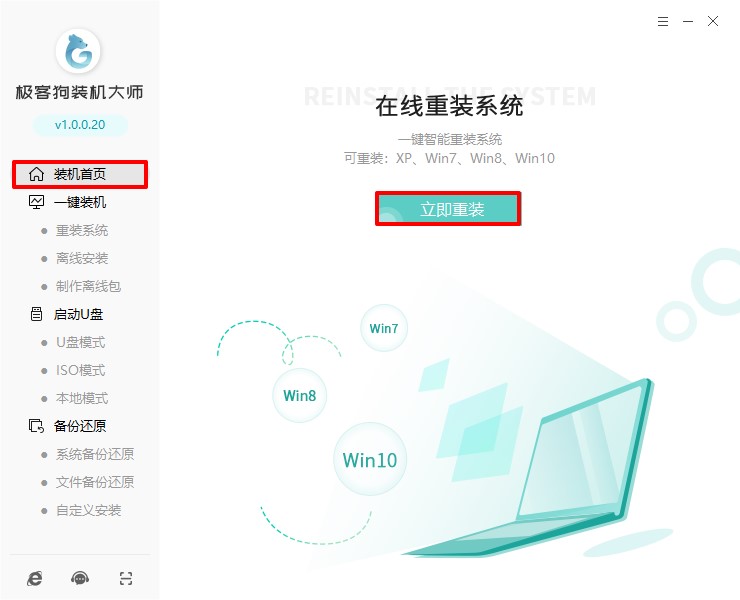
2、选择win10系统版本,点击“下一步”。
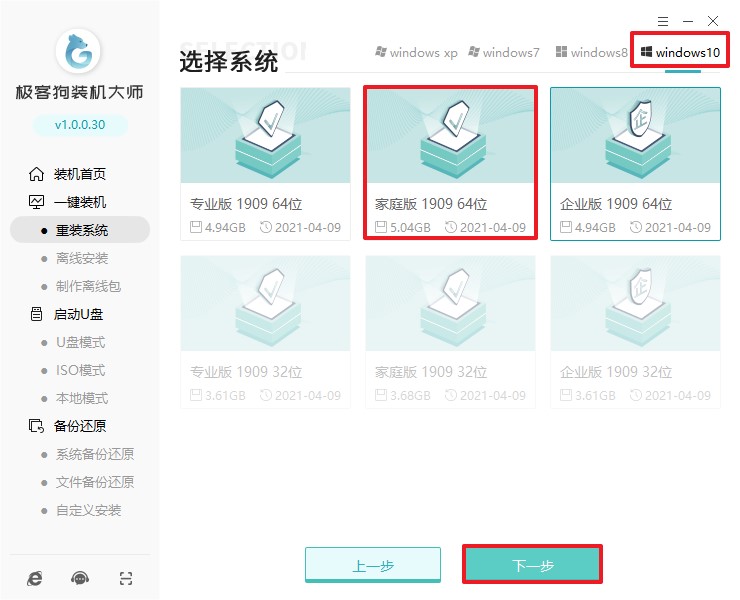
3、在资料备份界面,勾选的文件会被极客狗备份并保存在自动生成的目录内。
PS:重装系统需要格式化c盘,注意备份好相关的重要文件再开始重装系统。
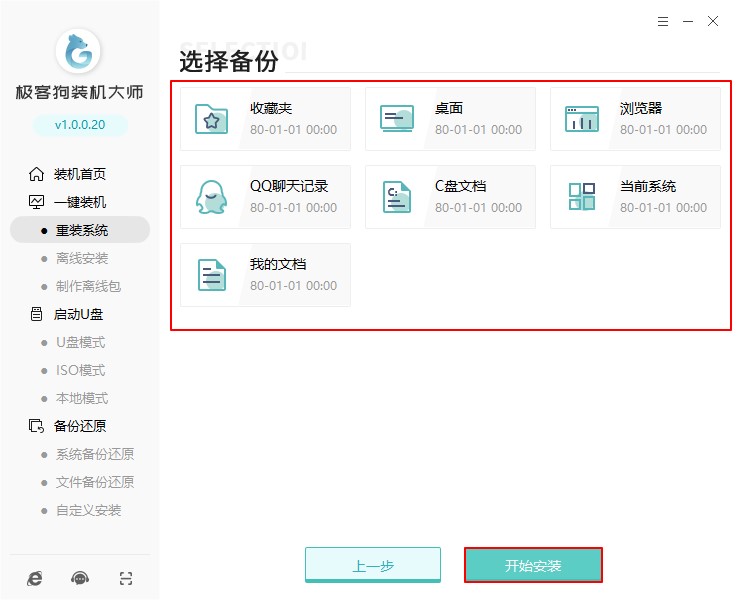
4、极客狗开始下载我们所选的win10文件和进行环境部署,完成后会提示选择立即重启。
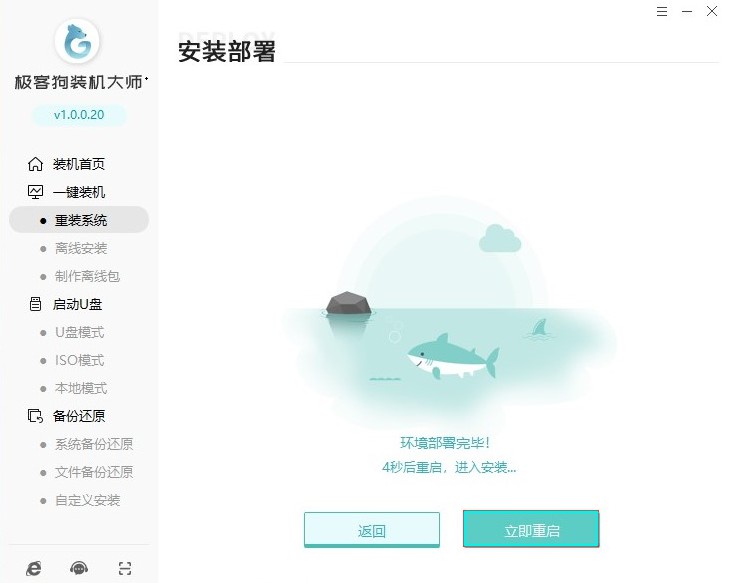
5、电脑重启在windows启动管理器界面中选择GeekDog PE,按下回车键,接下来自动进入安装win10的状态。
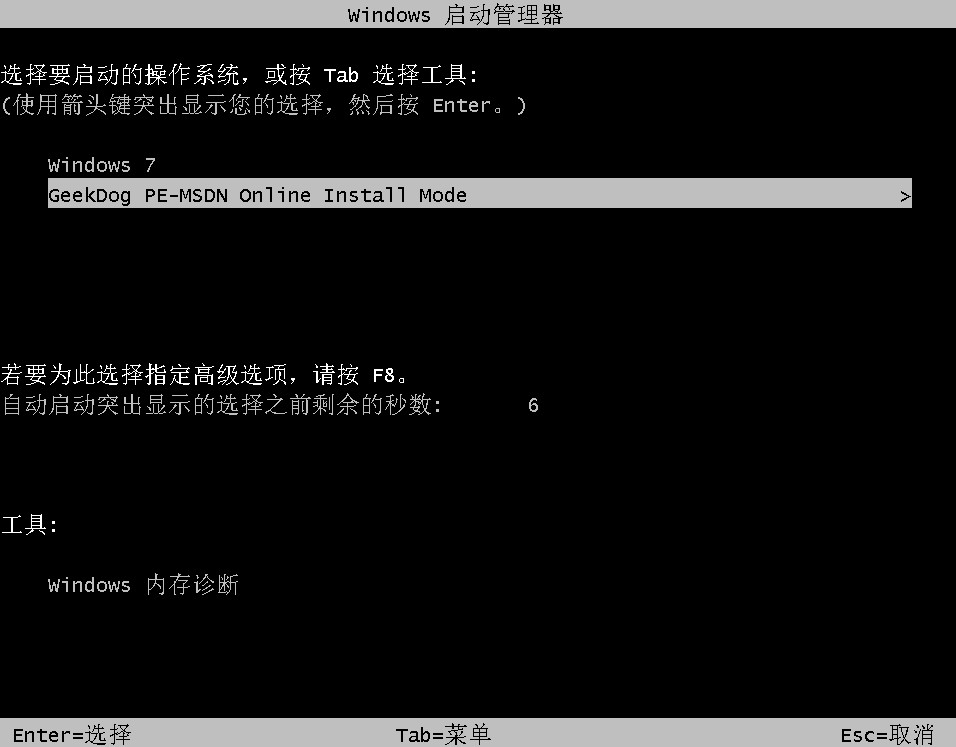
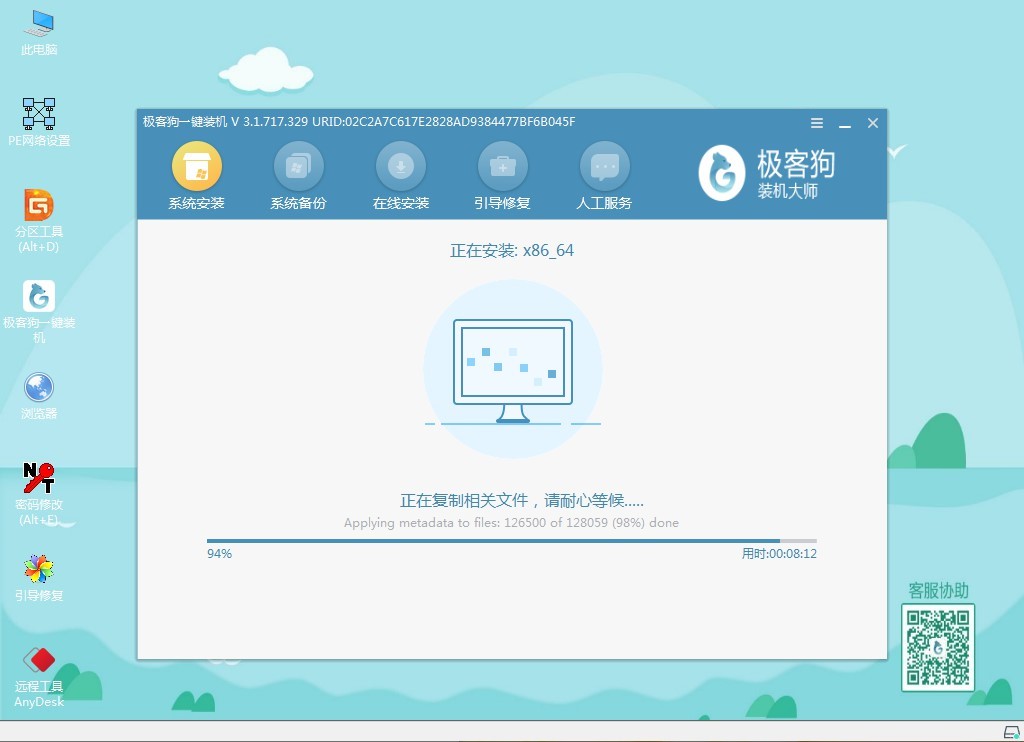
6、重装过程中不需要任何操作,稍后电脑会自动重启进入系统部署阶段。
最后进入win10桌面中,点击“文件备份还原”,选择文件进行还原,即可还原之前备份的文件。
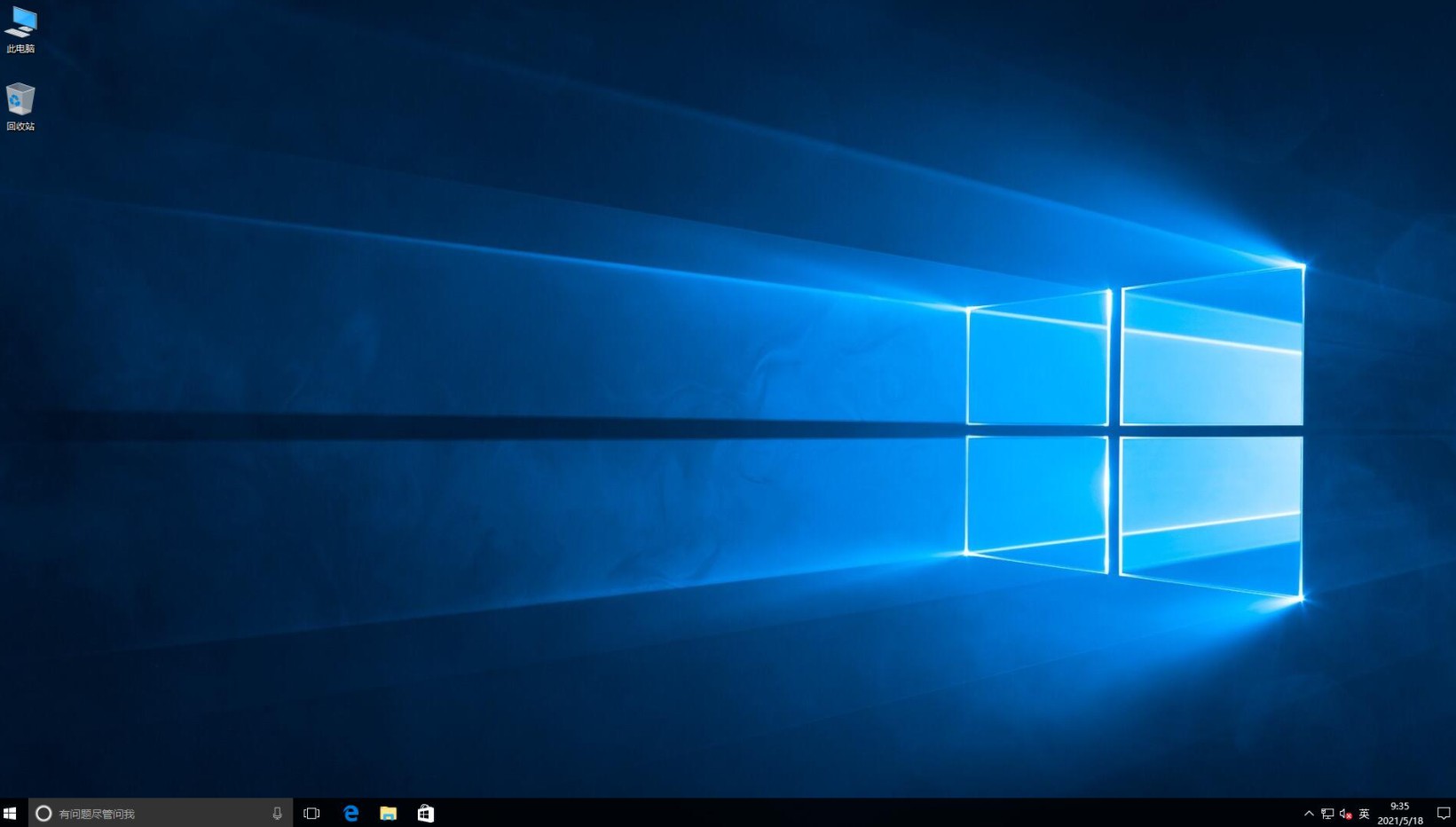
Win10系统重装详细图文教程就带大家了解到这里了。很多朋友对于win10系统的喜爱是非常执着的,要是你想把win7系统更换成win10,那么按照上面的步骤教程操作即可。希望这篇win10安装教程可以帮助到各位。
原文链接:https://www.jikegou.net/win10/757.html 转载请标明
极客狗装机大师,系统重装即刻简单
一键重装,备份还原,安全纯净,兼容所有下一篇:电脑如何格式化c盘重装系统


